So löschen Sie überflüssige Elemente im Rechtsklick-Menü in Win10
Wie lösche ich überflüssige Elemente im Rechtsklick-Menü in Win10? Wenn wir das Win10-System verwenden, haben wir oft die Rechtsklickfunktion der Maus. Bei der Verwendung stellen wir oft fest, dass es viele Optionen gibt, was die Verwendung sehr umständlich macht. Folgen wir dem Editor, um einen Blick auf die Schritte zum Löschen überflüssiger Elemente im Kontextmenü von Win10 zu werfen.

Schritte zum Löschen überflüssiger Elemente im Rechtsklick-Menü von Win10
1. Drücken Sie zunächst die Tastenkombination Win+R auf der Tastatur, um das Dialogfeld „Ausführen“ aufzurufen, geben Sie den Befehl regedit ein und klicken Sie auf „OK“. Taste.
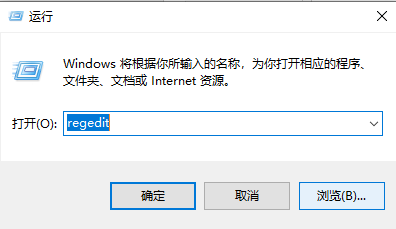
2. Rufen Sie die Registrierung auf und erweitern Sie zunächst HKEY_CLASSES_ROOT, wie in der Abbildung unten gezeigt.
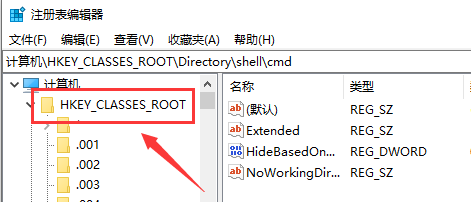
3. Ziehen Sie das Verzeichnis HKEY_CLASSES_ROOT herunter, um den Verzeichnisordner zu finden. Geben Sie als Nächstes den Shell-Ordner unter dem Verzeichnisordner ein, wie in der Abbildung unten gezeigt.
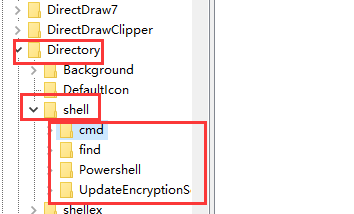
4. Wir können alle Ihre Rechtsklick-Einstellungen im Shell-Ordner sehen. Klicken Sie mit der rechten Maustaste auf die Rechtsklick-Option, die Sie löschen möchten, und wählen Sie Löschen, wie in der Abbildung unten gezeigt.
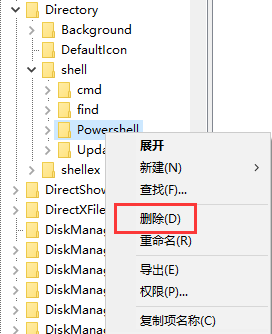
Das Obige ist der gesamte Inhalt von [So löschen Sie überflüssige Elemente im Rechtsklick-Menü in Win10 – Schritte zum Löschen überflüssiger Elemente im Rechtsklick-Menü in Win10]. Weitere spannende Tutorials finden Sie auf dieser Website!
Das obige ist der detaillierte Inhalt vonSo löschen Sie überflüssige Elemente im Rechtsklick-Menü in Win10. Für weitere Informationen folgen Sie bitte anderen verwandten Artikeln auf der PHP chinesischen Website!

Heiße KI -Werkzeuge

Undresser.AI Undress
KI-gestützte App zum Erstellen realistischer Aktfotos

AI Clothes Remover
Online-KI-Tool zum Entfernen von Kleidung aus Fotos.

Undress AI Tool
Ausziehbilder kostenlos

Clothoff.io
KI-Kleiderentferner

Video Face Swap
Tauschen Sie Gesichter in jedem Video mühelos mit unserem völlig kostenlosen KI-Gesichtstausch-Tool aus!

Heißer Artikel

Heiße Werkzeuge

Notepad++7.3.1
Einfach zu bedienender und kostenloser Code-Editor

SublimeText3 chinesische Version
Chinesische Version, sehr einfach zu bedienen

Senden Sie Studio 13.0.1
Leistungsstarke integrierte PHP-Entwicklungsumgebung

Dreamweaver CS6
Visuelle Webentwicklungstools

SublimeText3 Mac-Version
Codebearbeitungssoftware auf Gottesniveau (SublimeText3)

Heiße Themen
 1393
1393
 52
52
 1209
1209
 24
24


